Ölçüm oluşturma
Power BI’da ölçüler sorgunuz sırasında gerçekleştirilen, verileriniz üzerindeki tanımlanmış hesaplamalardır. Siz raporlarınızla etkileşime geçtikçe ölçüler hesaplanır ve veritabanınızda depolanmaz.
Bu ünitedeki görevler şunlardır: 
Not
Bu sayfadaki örnekleri takip etmek için örnek Access veritabanını buradan indirin ve Power BI Desktop (Veri > Veritabanı > Erişim Veritabanını Al) içine aktarın. Access veritabanını yüklerken sorun yaşıyorsanız lütfen bu makaleyi okuyun.
Ölçü oluşturma
Ölçü oluşturmak için, Rapor görünümünde Modelleme sekmesinden Yeni Ölçü seçeneğini belirleyin.

Formül çubuğundan, ölçünüzü tanımlayan DAX ifadesini girebilirsiniz. Siz hesaplamanızı girerken Power BI, ilgili DAX işlevlerini ve veri alanlarını önerir. Ayrıca, söz dizimi ve işlev parametrelerinden bazılarını açıklayan bir araç ipucu da alırsınız.

Yeni ölçünün çalıştığından emin olmak için Tarih tablosundaki Tarih alanını Tarih yazacak şekilde ayarladığınızdan emin olun. Hesaplamanız uzunsa, ALT-Enter tuşlarına basarak İfade Düzenleyicisine ek satır sonları ekleyebilirsiniz.
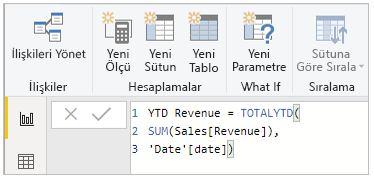
Ölçü uygulama
Yeni bir ölçü oluşturmanızın ardından bu, ekranın sağ tarafında bulunan Alanlar bölmesindeki tablolardan birinde görüntülenir. Power BI, yeni ölçüyü şu anda seçmiş olduğunuz tabloya ekler. Ölçünün verilerinizde nerede bulunduğu önemli olmasa da ölçüyü seçip Ölçü araçları sekmesindeki Giriş Tablosu açılan menüsünü kullanarak ölçüyü kolayca taşıyabilirsiniz.

Bir ölçüyü diğer tablo sütunları gibi kullanabilirsiniz: tek yapmanız gereken, ölçüyü rapor tuvali veya görselleştirme alanlarına sürükleyip bırakmaktır. Ölçüler, dilimleyicilerle de sorunsuz şekilde tümleştirilerek uygulama çalışırken verileriniz parçalara ayrılır; başka bir deyişle bir ölçüyü bir kez tanımlayabilir ve sonra birçok farklı görselleştirmede kullanabilirsiniz.
Daha fazla bilgi için bkz. Öğretici: Power BI Desktop’ta kendi ölçülerinizi oluşturma.